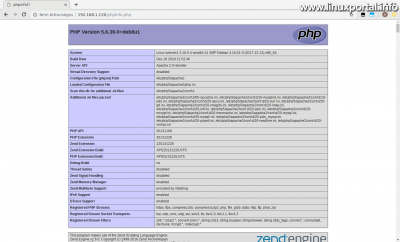Tartalom
Bevezető
Saját weboldalak futtatására, webfejlesztéshez, tesztkörnyezet kialakításához vagy gyakorláshoz kiválóan alkalmas egy LAMP szerver gyors összeállítása. Ügyfelek weboldalainak hosztolására viszont inkább egy komolyabb szerver összeállítást ajánlanék, például valamelyik tökéletes szerver konfigurációt a Debian 8-ra vagy a Debian 9-re.
Ebben a leírásban egy Debian 8 (Jessie) operációs rendszerre telepítünk fel egy nagyon egyszerű LAMP szervert, ami a következő komponenseket fogja tartalmazni:
- Apache 2.4.10
- MySQL 5.5.62
- PHP 5.6.x
- phpMyAdmin 4.2.12
Ezek az összetevők mind a Debian hivatalos csomagtáraiból kerülnek feltelepítésre a fent megjelölt verziókban. Így később a csomagok frissítéseit központilag végezhetjük az APT csomagkezelő segítségével.
Ezt a Debian 8 (Jessie) LAMP telepítést 1.0-ás verziószámmal jelölöm meg, mert a későbbiekben még sok egyéb kiegészítővel fogjuk bővíteni, hogy még hasznosabbá és hatékonyabbá tehessük.
A Debian 8 (Jessie) 2019. március 20-án archiválta a nem LTS csomagtárait, így azokhoz már nem érkeznek frissítések.
Ezért új szerver építése esetén már erősen ajánlott a Debian 9 (Stretch) változat feltelepítése! Ezt a leírást már inkább csak tanulmányozás céljából tekintsük át.
A LAMP szerver telepítő leírásának Debian 9 (Stretch) változata itt tekinthető meg.
Természetesen feltelepíthető grafikus környezettel rendelkező asztali használatú számítógépre is, a lényeg, hogy a fenti összetevők most kerüljenek fel először a gépre, a megfelelő konfiguráció és működés érdekében.
Rendszer frissítése
Elsőként lépjünk be root-ként a szerverre, majd a szokásos módon frissítsük a Debian csomagjait az apt-get parancs segítségével:
apt-get update
apt-get upgrade
MySQL telepítése
Az alábbi paranccsal telepítsük a MySQL-t:
apt-get -y install mysql-server mysql-client
A telepítés közben előjön egy dialógus:
Meg kell adnunk egy root jelszót, majd megerősítést is kér.
Apache2 telepítése
Telepítsük az Apache2 webkiszolgálót:
apt-get -y install apache2
Tesztelhetjük is a működését, egy böngészőbe beírva a szerver elérését (nálam a 192.168.1.120-as IP címen):
Az alapértelmezett webgyökér könyvtár a /var/www/html. Tehát alapból ez az egy virtualhoszt kerül beállításra telepítéskor, melynek a konfigurációs fájlja itt található: /etc/apache2/sites-enabled/000-default.conf.
Az Apache2 konfigurációs fájlja pedig: /etc/apache2/apache2.conf.
PHP 5.6 telepítése
A Debian 8-al szállított hivatalos PHP verzió az 5.6. Az alábbi paranccsal Apache modulként telepíthetjük:
apt-get -y install php5 libapache2-mod-php5
A későbbiekben még sok mindennel fogjuk bővíteni ezt a szervert, többek között a PHP-FPM telepítésével és üzembe helyezésével is.
Ezután indítsuk újra az Apache-ot:
service apache2 restart
Ezután ellenőrizhetjük a PHP-t:
php --version
PHP 5.6.39-0+deb8u1 (cli) (built: Dec 16 2018 21:56:53)
Copyright (c) 1997-2016 The PHP Group
Zend Engine v2.6.0, Copyright (c) 1998-2016 Zend Technologies
with Zend OPcache v7.0.6-dev, Copyright (c) 1999-2016, by Zend Technologies
Adatbázis támogatás és további modulok telepítése
Ahhoz, hogy a PHP-ből használni tudjuk az adatbázist, fel kell tennünk hozzá még egy csomagot:
apt-get install php5-mysqlnd
A telepítés után már a phpinfo is mutatja a MySQL támogatást:
php --info | grep "MySQL"
MySQL Support => enabled PDO Driver for MySQL => enabled
Ezután nézzük meg az elérhető PHP modulok listáját az apt-cache paranccsal:
apt-cache search php5-
Itt kiad egy hosszú listát, ezek közül válogathatjuk ki a számunkra szükséges PHP bővítményeket.
Egy általános PHP használathoz célszerű feltelepíteni ezt az összeállítást:
apt-get -y install \
php5-apcu \
php5-imagick \
php5-intl \
php5-json \
php5-memcache \
php5-curl \
php5-gd \
php5-imap \
php5-mcrypt \
php5-pspell \
php-pear \
php5-xmlrpc
Ebben benne van minden fontos, de még természetesen telepíthető bármelyik csomag, amire szükség van.
Indítsuk újra az Apache-t ismét:
service apache2 restart
PHP ellenőrzése
Lépjünk be a webgyökér könyvtárba, majd hozzunk létre egy php fájlt:
cd /var/www/html/
nano phpinfo.php
Tegyük bele a következő tartalmat, majd mentsük le:
<?php
phpinfo();
?>
Ezután a böngészőbe töltsük be a webgyökérből fájlt:
http://192.168.1.120/phpinfo.php
phpMyAdmin telepítése
Már csak a jó öreg phpMyAdmin feltelepítése maradt hátra, ami kényelmes kezelőfelületével hatékonyan segíti az adatbázisokkal végzendő munkát. Telepítéséhez adjuk ki a következő parancsot:
apt-get -y install phpmyadmin
A telepítés során itt is előbukkan néhány kérdés:
Ki kell választanunk a phpMyAdmin felületét kiszolgáló webszervert:
Itt természetesen válasszuk az apache2 opciót, majd OK.
A következő panelen megkérdezi, hogy szeretnénk-e hogy automatikusan beállítsa-e helyettünk a phpMyAdmin működéséhez szükséges saját adatbázisát:
Válasszuk az Igen-t.
Ezután bekéri tőlünk a (MySQL telepítéskor megadott) root jelszót:
Adjuk meg neki.
Ezután kér még egy jelszót, amivel a phpMyAdmin kontroll felhasználója fog dolgozni:
Ezzel a felhasználóval a phpMyAdmin a háttér karbantartást, struktúra szinkronizációkat, stb végzi, tehát nekünk nem lesz vele dolgunk. Így nyomhatunk egy entert, generál magának egy saját jelszót.
Ezzel készen is vagyunk.
Lépjünk be a phpMyAdminba a böngészővel a http://<IP-cím>/phpmyadmin cím betöltésével:
Mivel még csak root felhasználónk van, így lépjünk be azzal:
És egy hibátlan phpMyAdmin felület fogad bennünket arra várva, hogy elkezdjük benne a munkát.
Virtuális gép letöltése
Konklúzió
Íme elkészült tehát egy teljesen alap LAMP webszerver, ami már képes futtatni bármilyen PHP és MySQL alapú weboldalt.
A továbbiakban apránként még faragjuk, hogy egyre hasznosabb és hatékonyabb szerver válhasson belőle.
- Enciklopédia - LAMP rendszerek
- Debian 9 (Stretch) LAMP szerver v1.0 telepítése
- Debian 10 (Buster) LAMP szerver v1.0 telepítése
- Ubuntu 18.04 LTS (Bionic Beaver) LAMP szerver v1.0 telepítése
- Ubuntu 20.04 LTS (Focal Fossa) LAMP szerver v1.0 telepítése
- Debian 11 (Bullseye) LAMP szerver v1.0 telepítése
- wiki.debian.org - LaMp
- howtoforge.com - Debian 8 Jessie LAMP server tutorial with Apache 2, PHP 5 and MariaDB (instead of MySQL)
- Hogyan engedélyezzük az Apache2-ben a felhasználói webkönyvtárak külső elérését
- Hogyan telepítsük fel a PHP-FPM-et egy Debian 8 (Jessie) LAMP szerverre
- Tökéletes szerver: Debian 8 (Jessie) V1.0
- Tökéletes szerver: Debian 9 (stretch) V1.0
- Tökéletes szerver: Debian 11 (Bullseye) v1.0
- Ubuntu 18.04 LTS (Bionic Beaver) minimális szerver telepítése
- A hozzászóláshoz regisztráció és bejelentkezés szükséges
- 239 megtekintés